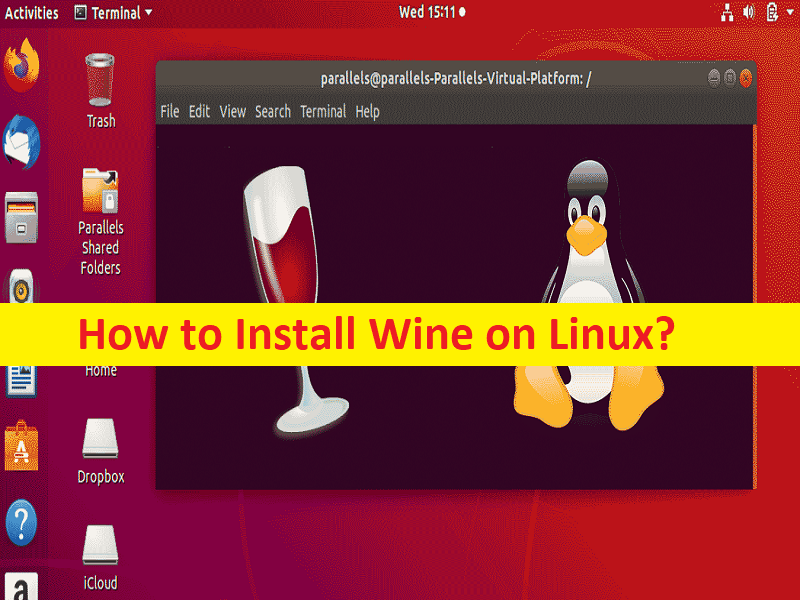
Conseils pour installer Wine sur Linux :
Si vous cherchez des moyens d’installer Wine sur Linux, vous êtes au bon endroit pour cela. Ici, vous trouverez des moyens simples d’effectuer cette tâche. Commençons la discussion.
‘Installer Wine sous Linux’ :
‘Wine (logiciel)‘ : Wine est une couche de compatibilité libre et open source qui vise à permettre aux logiciels d’application et aux jeux informatiques conçus et développés pour Microsoft Windows de fonctionner sur des systèmes d’exploitation de type Unix. Wine Software fournit une bibliothèque de logiciels, nommée « Winelib », sur laquelle les développeurs peuvent compiler des applications Windows pour aider à les porter sur des systèmes de type Unix. Wine fournit sa couche de compatibilité pour les systèmes d’exécution Windows, également appelée “environnement d’exécution”, qui traduit les appels d’API Windows en appels d’API POSIX.
Wine Software a maintenant la version Wine 6.0 et il est livré avec un éventail de nombreuses améliorations et un total de 40 résolutions de bogues. Vous pouvez visiter la page ‘https://www.winehq.org/announce/6.0’ dans votre navigateur pour découvrir toutes les nouvelles fonctionnalités et le changelog de cette nouvelle version. Il est assez simple et facile d’installer la dernière version de Wine 6.0 sous les systèmes Debian 10/9, Ubuntu 20.04-18.04 et Linux Mint 20-19, avec nos instructions. Donc, si vous souhaitez installer Wine Software sur Linux, vous pouvez suivre les étapes ci-dessous.
Comment installer Wine sous Linux ? [Debian, Ubuntu et Linux Mint]
Méthode 1 : Comment installer Wine sur Ubuntu et Linux Mint ?
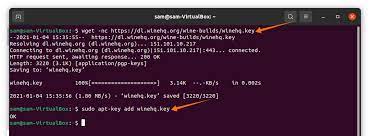
Étape 1: Appuyez sur les touches “CTRL + ALT + T” du clavier pour ouvrir la fenêtre “Terminal”, puis exécutez les commandes suivantes pour l’installer
—————– Sur Ubuntu et Linux Mint —————–
$ sudo dpkg –add-architecture i386 [Activer Arch 32 bits]
$ wget -nc https://dl.winehq.org/wine-builds/winehq.key
$ sudo apt-key ajouter winehq.key
$ sudo add-apt-repository ‘deb https://dl.winehq.org/wine-builds/ubuntu/ focal main’ [Ubuntu 20.04 & Linux Mint 20]
$ sudo add-apt-repository ‘deb https://dl.winehq.org/wine-builds/ubuntu/ bionic main’ [Ubuntu 18.04 & Linux Mint 19.x]
$ sudo apt-add-repository ‘deb https://dl.winehq.org/wine-builds/ubuntu/ xenial main’ [Ubuntu 16.04 & Linux Mint 18.x]
$ sudo apt-obtenir la mise à jour
$ sudo apt-get install –install-recommends winehq-stable
Étape 2 : Si vous recevez une erreur du type « winehq-stable : Depends: wine-stable (= 6.0.0~bionic) », lors de l’installation de Wine Software, vous devez ajouter le PPA suivant pour corriger l’erreur.
$ sudo add-apt-repository ppa:cybermax-dexter/sdl2-backport
$ sudo apt-obtenir la mise à jour
$ sudo apt-get install –install-recommends winehq-stable
Méthode 2 : Comment installer Wine sur Debian ?
Étape 1 : Ouvrez la fenêtre “Terminal” et exécutez la commande suivante
$ sudo dpkg –add-architecture i386
$ wget -nc https://dl.winehq.org/wine-builds/winehq.key
$ sudo apt-key ajouter winehq.key
Étape 2 : Ajoutez ensuite le référentiel suivant à ‘/etc/apt/sources.list ou créez un *.list sous /etc/apt/sources.list.d/’ avec le contenu suivant
deb https://dl.winehq.org/wine-builds/debian/ buster main [Debian 10 (Buster)]
deb https://dl.winehq.org/wine-builds/debian/ stretch main Debian 9 (Stretch)
Étape 3 : Maintenant, mettez à jour la base de données du référentiel de packages et installez Wine en exécutant la commande suivante.
$ sudo apt-obtenir la mise à jour
$ sudo apt-get install –install-recommends winehq-stable
Méthode 3 : Comment installer Wine sur Debian, Ubuntu et Mint en utilisant le code source ?
Une autre façon possible d’obtenir la version la plus récente de Wine Software est de compiler Wine à partir de l’archive source en utilisant les commandes suivantes.
$wget https://dl.winehq.org/wine/source/6.0/wine-6.0.tar.xz
$ tar -xvf wine-6.0.tar.xz
$ cd vin-6.0/
$ sudo ./configure
$ sudo ./configure –enable-win64 [Pour plate-forme 64 bits]
$ sudo make && sudo make install
Méthode 4 : Comment désinstaller Wine dans Debian, Ubuntu et Linux Mint ?
Si vous ne voulez pas du logiciel Wine sur votre appareil Linux comme sur Debian, Ubuntu et Linux Mint, vous pouvez désinstaller le logiciel Wine de Debian, Ubuntu et Linux Mint à l’aide de la commande suivante.
$ sudo apt purge winehq-stable
Conclusion
Je suis sûr que cet article vous a aidé à installer Wine sur Linux [Debian, Ubuntu et Linux Mint] avec des moyens simples. Vous pouvez lire et suivre nos instructions pour le faire. C’est tout. Pour toute suggestion ou question, veuillez écrire dans la zone de commentaire ci-dessous.